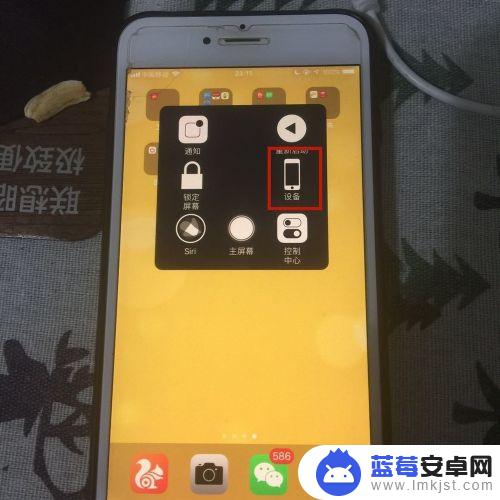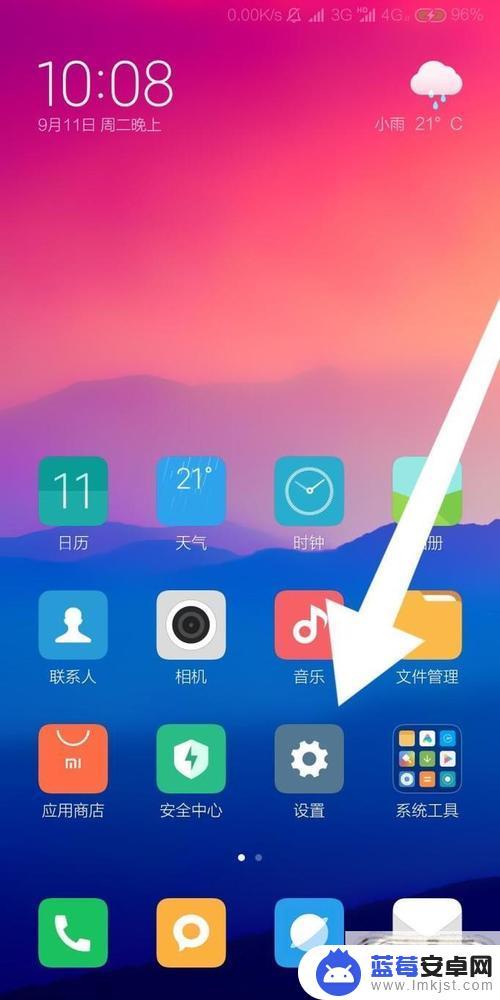苹果手机已经成为人们生活中不可或缺的一部分,在日常使用中我们常常需要截取手机屏幕上的某个特定区域,以便保存、分享或记录重要信息。而苹果手机提供了便捷而实用的截图功能,其中包括截取方框图和任意区域截图。究竟如何在苹果手机上实现这两种截图方式呢?下面将为您详细介绍。
苹果手机如何进行任意区域截图
步骤如下:
1.如图所示,首先点击手机桌面中的小白点。

2.如图所示,然后点击设备。
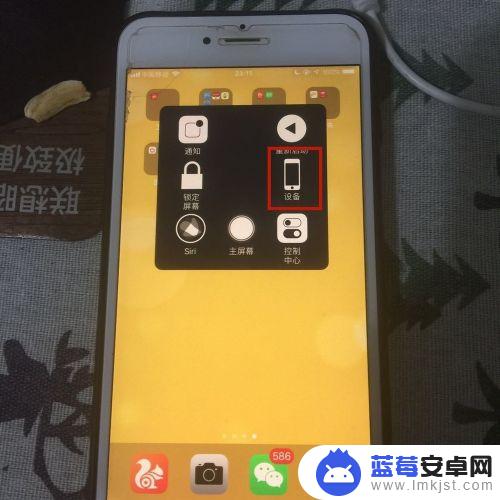
3.如图所示,接着点击更多。

4.如图所示,然后点击屏幕快照。

5.如图所示,接着点击屏幕左下方的截图。

6.如图所示,然后用手指选择我们想要的区域。

7.如图所示,接着点击屏幕右上方的完成。

8.如图所示,最后点击存储到照片就可以了。
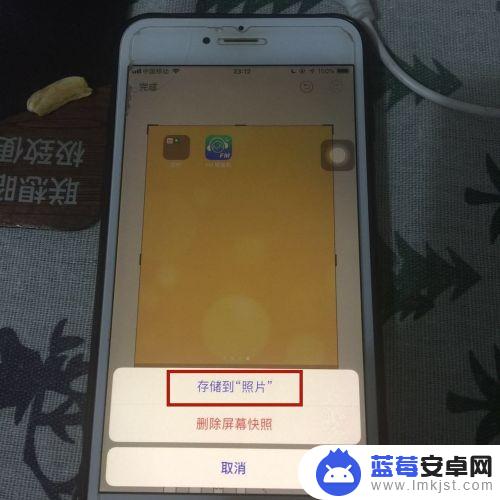
以上就是苹果手机如何截取方框图的全部内容,如果你也遇到了同样的情况,请参照我的方法进行处理,希望对大家有所帮助。